השתמש במרכז השליטה הפרטיות של Microsoft כדי למחוק ולהוריד את היסטוריית הפעילויות
פרטיות מיקרוסופט Windows 10 / / March 17, 2020
עודכן לאחרונה ב

מיקרוסופט אוספת את היסטוריית הפעילויות שלך כמו חיפושים, גלישה ועוד. כך תוכלו לגשת ולנהל את כל הנתונים שלכם באמצעות לוח המחוונים לפרטיות של Microsoft.
כידוע, חברות הטק הגדולות כמו גוגל, אמזון, פייסבוק ואפל רושמות תיעוד של החיפוש שלך והיסטוריות פעילות אחרות. ההצדקה מהפלטפורמה היא פשוטה, היא מאפשרת להם להגיש לכם חוויה יותר מותאמת אישית - שפירושה ברוב המקרים פרסום בהתאמה אישית. אבל כל חברה מספקת גם דרך להוריד ולמחוק את הנתונים שלך משרתי החברה. היום נראה במיקרוסופט וכיצד תוכלו לנהל את הנתונים שהם אוספים. מבין הפלטפורמות העיקריות, למיקרוסופט תמיד היה הרקורד הטוב ביותר ביחס לאופן השימוש בה בנתונים שלך. כמו אפל, המודל העסקי שלה תמיד בנה מוצרים איכותיים לעומת. בניית שירותים בחינם שאוספים את הנתונים שלך.
לאחרונה שפרה מיקרוסופט את האופן שבו אתה יכול לגשת ולנהל חלק מהנתונים שלך כולל הנתונים פרטיות ואיסוף נתונים ב- Windows 10. מיקרוסופט הודיעה לוח מחוונים פרטיות משופר. זה מאפשר לך להציג ולמחוק את היסטוריית הפעילות שלך כולל חיפושים, פעילות קולית עם קורטנה, היסטוריית גלישה, מיקומים, מדיה שנרכשה, ואפליקציות ושירותים.
הצגה ומחיקה של נתונים באמצעות לוח המחוונים לפרטיות של מיקרוסופט
כדי להתחיל, ראש אל המרכז היסטוריית לוח המחוונים של מיקרוסופט עמוד והיכנס באמצעות אישורי חשבון Windows שלך. שם תוכלו להציג את סוגי הנתונים שחברה אספה ולסנן דרכם. לדוגמה, בצילום למטה אני מסתכל על נתוני החיפוש שלי. מהדף, אתה יכול למחוק רשומות בודדות או לנקות הכל על ידי בחירת הקישור "נקה פעילות" בפינה השמאלית העליונה.
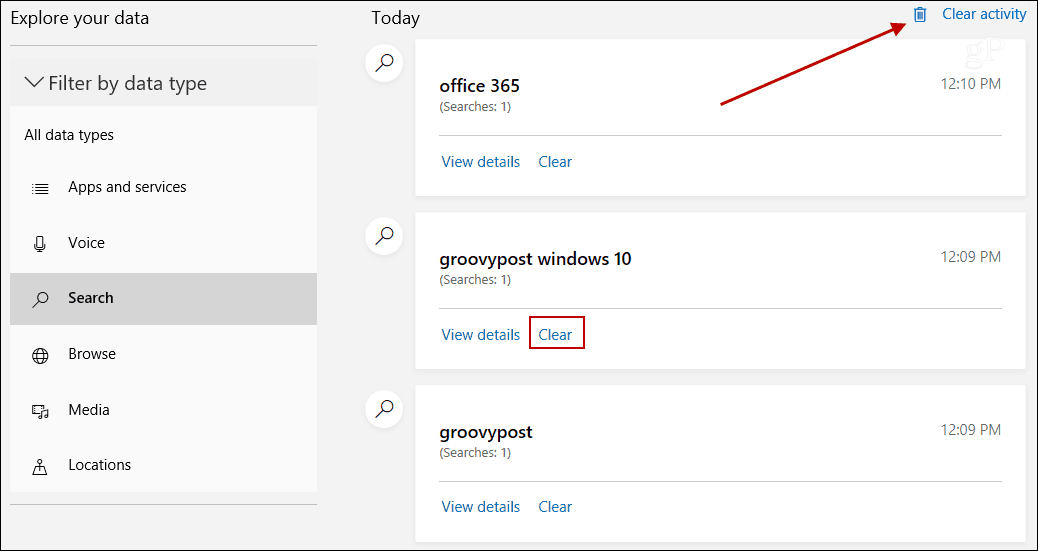
זהו לוח מחוונים קל לשימוש. ללא קשר לנתונים שאתה מציג, הם יראו לך את כל ההיסטוריה בלוח הימני. אז אתה יכול לדפדף בו ולמחוק ימים ספציפיים או את כל העניין. אם תלחץ על הקישור "הצג פרטים" עבור פריט, זה רק מסביר מדוע מיקרוסופט אוספת את הנתונים.
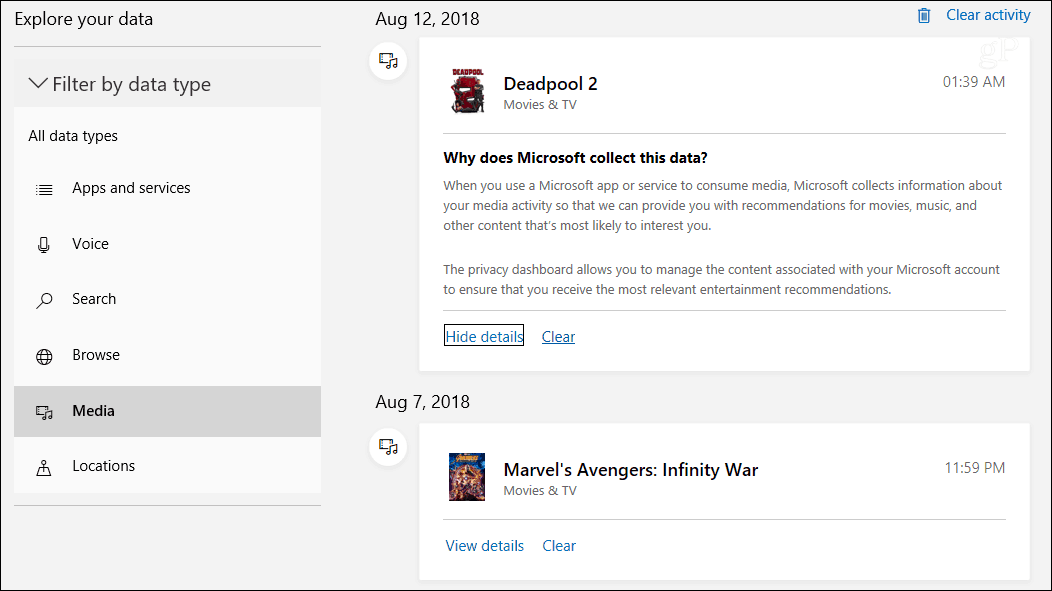
לפני שמחיקת הנתונים, עם זאת, ייתכן שתרצה להוריד ארכיון של אותם למקרה שתצטרך אותם למועד מאוחר יותר. הראינו לכם כיצד להוריד את היסטוריית Cortana - -, אך ייתכן שתרצה ארכיב מלא של כל היסטוריית הפעילויות שלך. בחר "הורד את הנתונים שלך" בראש הדף ואז על הלחצן "צור ארכיון חדש".
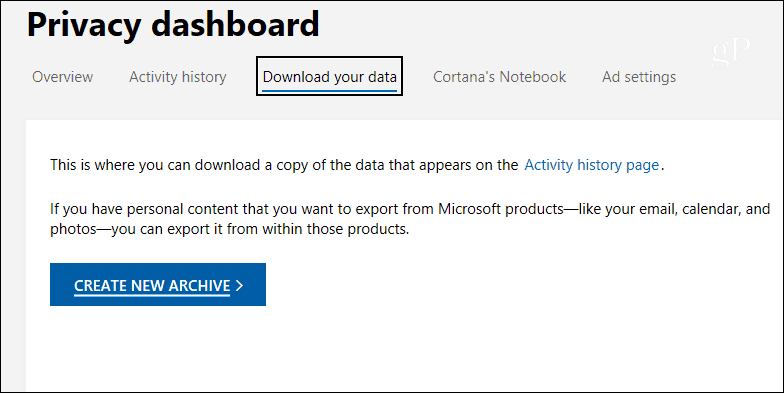
לאחר מכן בדוק את הנתונים שאתה רוצה ואז את כפתור "צור ארכיב". משך הזמן שנדרש ישתנה בהתאם לכמות הנתונים שתבחר. וכמו מוריד את הנתונים שלך מאפל, הארכיון יהיה זמין רק כמה ימים לפני שהוא יימחק.
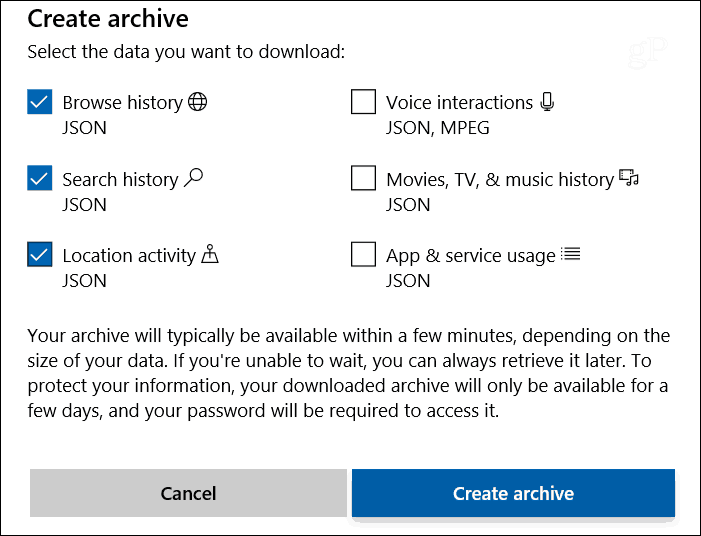
לאחר יצירת הארכיון תוכלו להוריד אותו מאותו דף בלוח המחוונים לפרטיות תחת הקטע “ארכיונים”.
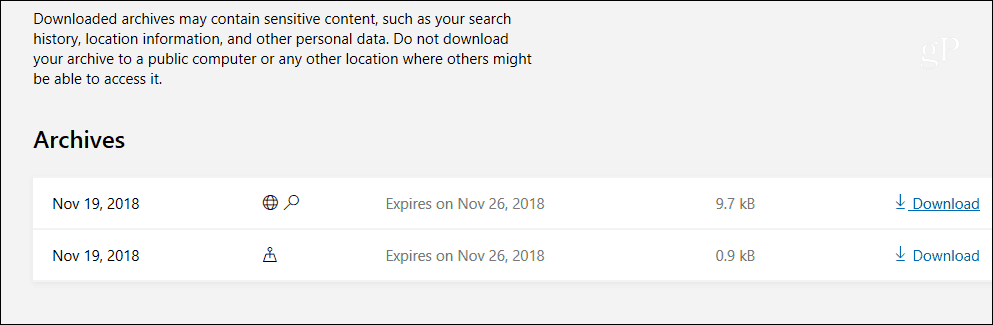
הארכיון שלך יהיה קובץ ZIP ויכלול קבצי JSON שלא הגיוניים במיוחד. כדי להקל עליהם את הקריאה תצטרך להשתמש בכלי כמו בינג JSON מעצב או הצופה JSON מאת Code Beautify הזמין בכתובת codebeautify.org/jsonviewer.
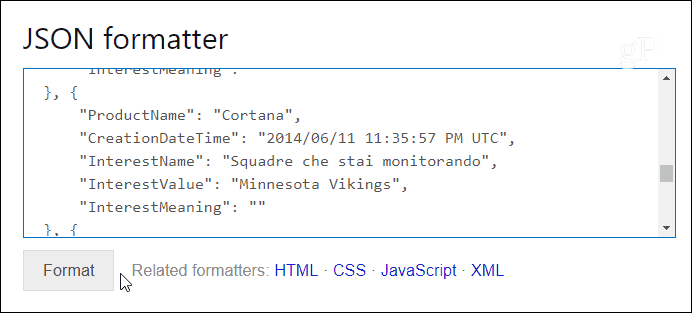
ראוי גם לציין שתוכלו להימנע גם מאיסוף נתונים מההתחלה לאחר ביצוע פעולה התקנה נקייה של Windows 10. כשאתה עובר על ההגדרה הראשונית, אתה נתקל במסך הפרטיות שמוצג להלן. שם תוכלו לכבות איסוף נתונים מהמחשב האישי כגון מיקום, נתוני אבחון ועוד. עם זאת, כדי לנהל נתונים מקוונים אחרים כגון החיפושים והיסטוריית הגלישה שלך, עליך להשתמש במרכז השליטה בפרטיות.
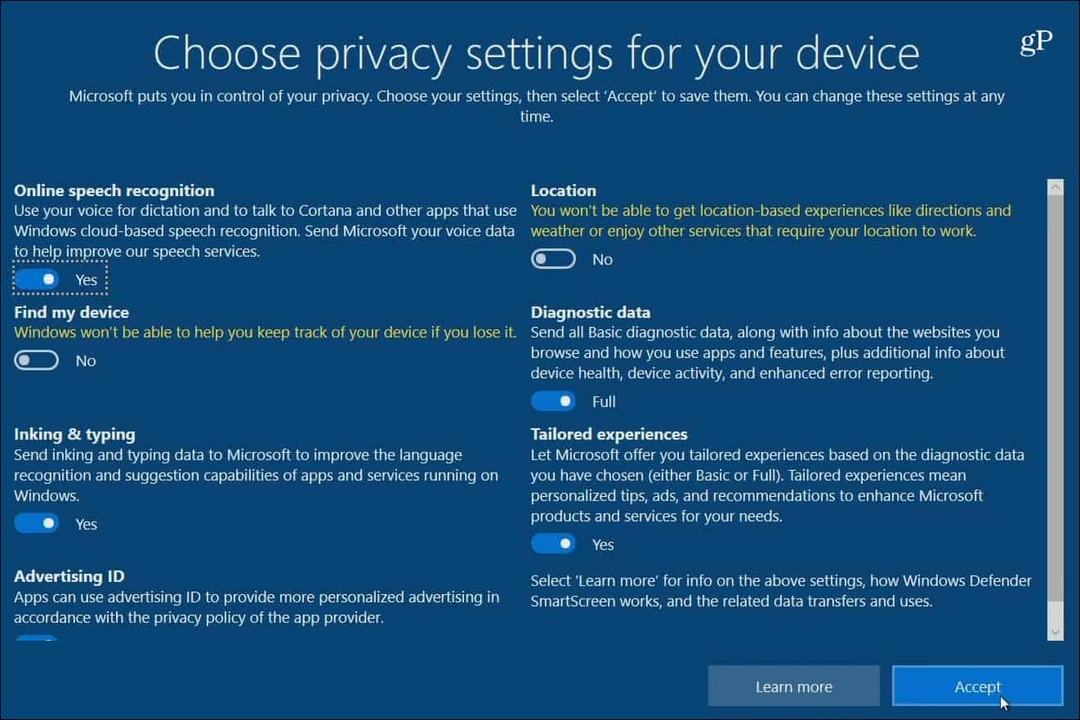
אם אתה מודאג מהנתונים שמיקרוסופט אוספת עליך, זה כנראה השקוף ביותר בהשוואה לענקיות הטכנולוגיה האחרות. לדוגמה, גוגל רק לאחרונה הוסיפה חדשה בקרות פרטיות לאחר בדיקה כבדה השנה. ולפייסבוק היו מספר רב הפרעות פרטיות במהלך השנים האחרונות. אם אתה מודאג לגבי הנתונים והפרטיות שלך, הנה כמה מאמרי פרטיות מועילים לשירותים אחרים:
- מחק את הקלטות הקול שלך מאלקסה, עוזרת גוגל, קורטנה וסירי
- כיצד להשתמש בהגדרות הפרטיות החדשות במערכת Windows 10 1803
- כיצד לשמור על פרטי פייסבוק שלך
- מחק את זיהוי Apple שלך באמצעות פורטל הנתונים והפרטיות
- הוסף 2FA לפייסבוק מבלי להשתמש במספר הטלפון שלך
- כיצד למחוק מספר אפליקציות של צד שלישי מפרופיל הפייסבוק שלך
- טיפים לשמירה על דף הפייסבוק שלך כפרטי
